修正: 'オーディオレンダラーエラー:コンピューターを再起動してください'
公開: 2021-02-24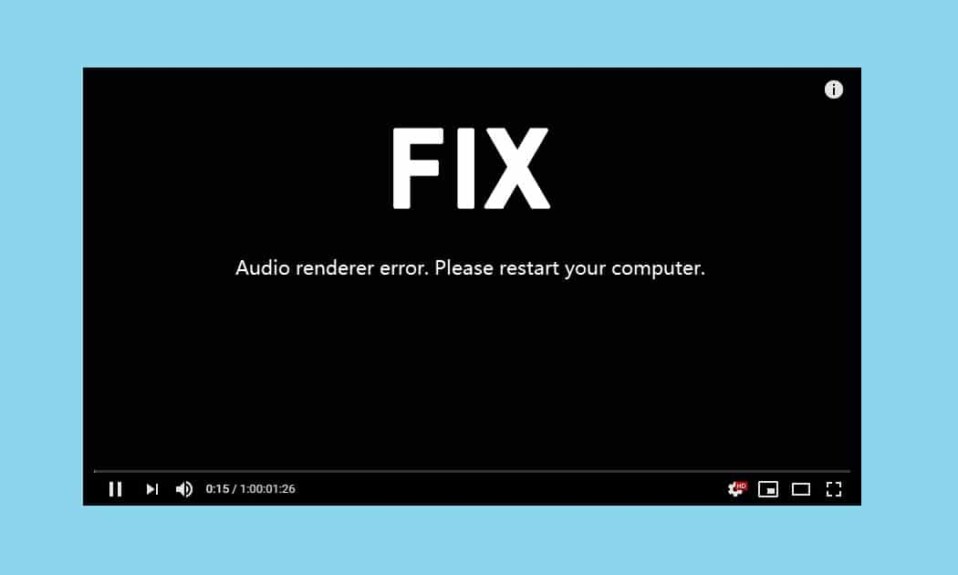
もう1つの平日です。かわいい犬や猫の写真をめちゃくちゃにして、Instagramフィードをスクロールしていると、突然、お気に入りのクリエイターからの新しいアップロードについて警告するYouTube通知が届きます。 新たにアップロードされた傑作を最高の栄光で楽しむには、デスクトップコンピュータにアクセスし、お好みのブラウザにYouTubeをロードして、ビデオのサムネイルをクリックします。 ただし、ビデオの代わりに、「オーディオレンダラーエラー」が表示されます。 コンピュータのメッセージを再起動してください。 どれほど気のめいるでしょう? 別のWebブラウザーに切り替えると、同じエラーメッセージが表示されます。 結局のところ、オーディオレンダラーエラーは、Windowsのバージョンに関係なく、すべてのWebブラウザー(Chrome、Firefox、Opera、Edge)で、Windowsユーザーが頻繁に発生します。
ユーザーの報告によると、オーディオレンダラーエラーは通常、オーディオドライバーの障害が原因で発生します。 ドライバーが破損しているか、古くなっているか、単に不具合が発生している可能性があります。 一部のユーザーの場合、マザーボードのバグによって問題が発生することもありますが、BIOSのバグにより、ほとんどのDellコンピュータでオーディオレンダラーの問題が発生します。 このエラーは、音楽制作プログラムであるCubaseを使用しているときにも頻繁に発生します。 システムとエラーが発生した状況に応じて、解決策はそれぞれ異なります。 この記事では、Windows10でオーディオレンダラーエラーを解決するために知られているすべての解決策について説明しました。
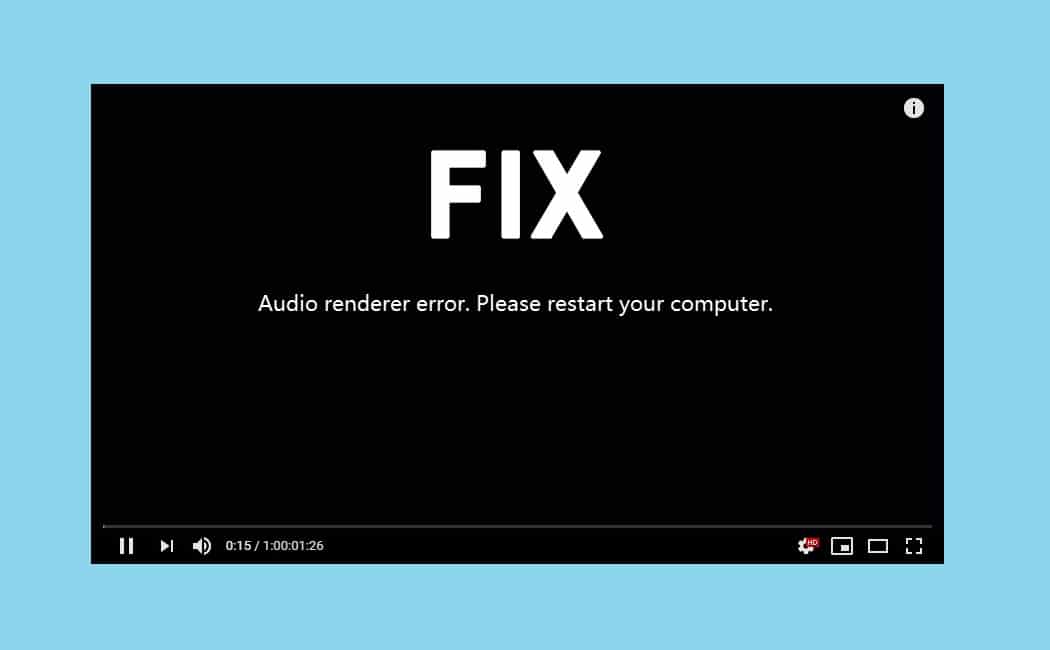
コンテンツ
- 修正: 'オーディオレンダラーエラー:コンピューターを再起動してください'
- Windows10でオーディオレンダラーエラーを修正する5つの方法
- 方法1:オーディオトラブルシューターを実行する
- 方法2:オーディオデバイスを無効および有効にする
- 方法3:オーディオドライバーをアンインストールする
- 方法4:オーディオサンプルレートとビット深度を変更する
- 方法5:BIOSを更新する(Dellユーザー向け)
修正: 'オーディオレンダラーエラー:コンピューターを再起動してください'
高度な/長いソリューションに移行する前に、エラーメッセージに準拠して、コンピューターを再起動しましょう。 はい、些細なことのように思われるかもしれませんが、システムを再起動すると、ドライバーとバックグラウンドプロセスの一時的な不具合を修正するのに役立ちます。 ただし、これは一時的な解決策にすぎません。 いくつかの幸運な人にとっては問題が解決するかもしれませんが、他の人はエラーが戻って彼らを悩ませる前に数秒間しかオーディオを楽しむことができません。 もう1つの一時的な解決策は、ヘッドホンのプラグを抜いてから再び差し込むことです。 数秒間しか機能しないコンピューターを再起動するのとは異なり、ヘッドホンを抜くと、レンダラーエラーが再び表示される前にセッション全体が完了する可能性があります。
数回試した後、一時的な解決策の実行にうんざりする可能性があります。 したがって、自由に使える時間が増えたら、ネイティブオーディオトラブルシューティングを実行してドライバーを修正してみてください。 デルのコンピュータユーザーはBIOSを更新することでレンダラーエラーを永続的に解決できますが、Cubaseユーザーはオーディオサンプルレートとビット深度を変更する必要があります。
Windows10でオーディオレンダラーエラーを修正する5つの方法
方法1:オーディオトラブルシューターを実行する
Windowsには、多数の問題を修正するためのトラブルシューティング機能が組み込まれています。 トラブルシューティングは、開発者がすでに認識していて、トラブルシューティングで修復戦略をプログラムしたことが原因で問題が発生した場合に非常に役立ちます。 マイクロソフトはまた、最も一般的に発生するエラーの修復手順をプログラムします。 オーディオトラブルシューティングを実行するには–
1.Windowsキーを押してWindows設定を起動します+次に[更新とセキュリティ]をクリックします。
![Windowsキー+ Iを押して[設定]を開き、[更新とセキュリティ]、[セキュリティ]の順にクリックします。修正:「オーディオレンダラーエラー:コンピューターを再起動してください」](/uploads/article/1216/3FdKG9KhLosXnzm2.png)
2.左側のペインのナビゲーションメニューを使用して、[トラブルシューティング設定]ページに移動します。 Windowsキー+ Rを押して、[コマンドの実行]ボックスにms-settings:troubleshootと入力して、同じものを開くこともできます。
3.右側のパネルで、[追加のトラブルシューティング]をクリックします。
![トラブルシューティング設定に移動し、[追加のトラブルシューティング]をクリックします](/uploads/article/1216/NyuSwNTaQF9uwrYE.png)
4. [起動して実行]セクションで、[オーディオの再生]をクリックして使用可能なオプションを表示し、[トラブルシューティングの実行]ボタンをクリックしてトラブルシューティングプロセスを開始します。
![[オーディオの再生]をクリックして利用可能なオプションを表示し、[トラブルシューティングの実行]をクリックします](/uploads/article/1216/b3XXSbdYGQx9otuX.png)
5.ドライバーとオーディオサービスをスキャンした後、トラブルシューティングするデバイスを選択するように求められます。 オーディオレンダラーエラーが発生しているものを選択し、[次へ]をクリックして続行します。
![オーディオレンダラーエラーが発生しているものを選択し、[次へ]をクリックします](/uploads/article/1216/a6yBroC7nnUQVR6k.png)
6.トラブルシューティングプロセスには数分かかる場合があります。 トラブルシューティング担当者が実際にデバイスに問題を見つけた場合は、画面の指示に従って問題を修正してください。
7.トラブルシューティングツールがオーディオデバイスのすべての問題を検出して修正したら、コンピューターを再起動して、レンダラーエラーが発生するかどうかを確認します。
方法2:オーディオデバイスを無効および有効にする
コンピューターの再起動と同様に、ユーザーはオーディオアダプターの再起動を簡素化することで問題を解決しました。 繰り返しになりますが、再起動すると、デバイスドライバーの一時的な不具合が修正され、障害のあるインスタンスが更新されます。
1. [スタート]メニューボタンを右クリックして[パワーユーザー]メニューを表示し、そこから[デバイスマネージャー]を選択します。
![[Windowsキー+ X]を押してパワーユーザーメニューを開き、[デバイスマネージャー]を選択します](/uploads/article/1216/xvsKNLOzB01AIr7t.png)

2.ラベルまたは矢印をダブルクリックしてサウンド、ビデオ、およびゲームコントローラを展開し、最初の項目を右クリックして、次のオプションから[デバイスを無効にする]を選択します。
![[サウンド、ビデオ、およびゲームコントローラー]を展開します。右クリックして、次のオプションから[デバイスを無効にする]を選択します。](/uploads/article/1216/cMcVuQwpDqgqtLgU.png)
3.リストされているすべてのオーディオデバイスに対して上記の手順を繰り返します。
4. 1〜2分待った後、すべてのオーディオデバイスを再度有効にします。
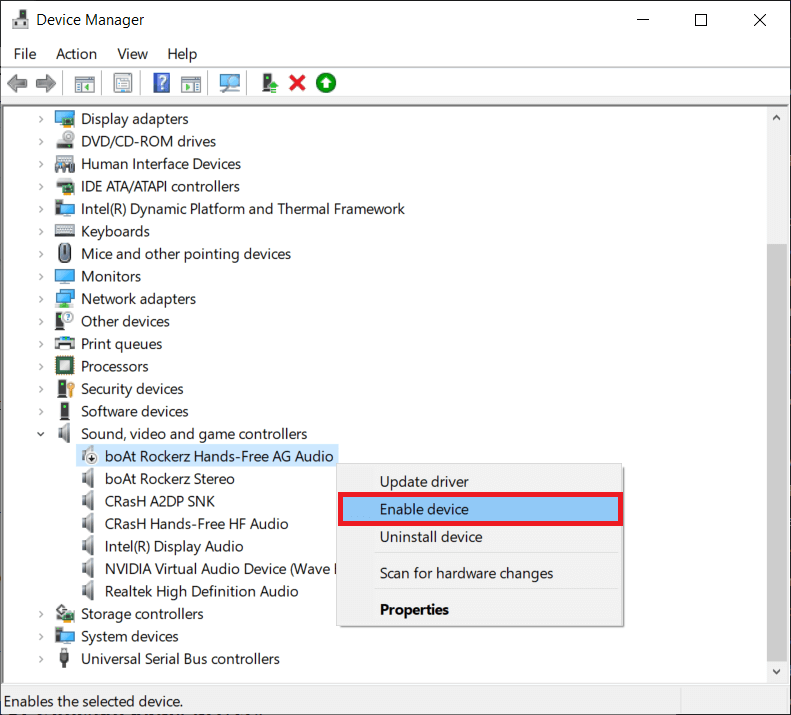
また読む: Androidでサポートされていないオーディオビデオコーデックの問題を修正する
方法3:オーディオドライバーをアンインストールする
オーディオレンダラーエラーの最も一般的な原因は、ドライバーの破損です。 デバイスマネージャを使用して、以前のバージョンのオーディオドライバにロールバックし、それで問題が解決するかどうかを確認できます。 それが機能しない場合は、破損したドライバーを完全にアンインストールして、バグのない最新バージョンに置き換えることができます。 また、オーディオドライバーを更新すると、ほとんどのユーザーのレンダラーエラーが修正されます。
1.デバイスマネージャを起動し、サウンド、ビデオ、およびゲームコントローラをもう一度展開します(前の方法の手順1と2を参照)。
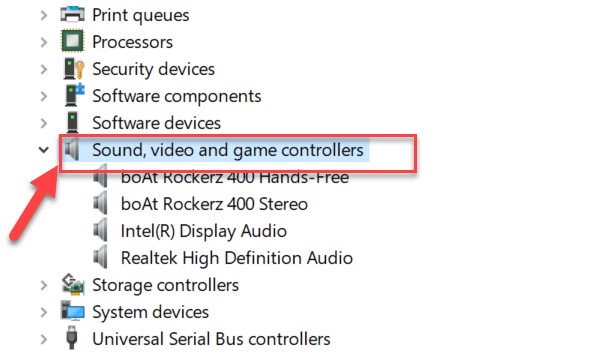
2.オーディオカードをダブルクリックして、プロパティウィンドウを開きます。
3. [ドライバー]タブに移動し、[ドライバーのロールバック]をクリックして以前のドライバーバージョンに戻るか(使用可能な場合)、[デバイスのアンインストール]をクリックしてそれらを完全に削除します(最初にロールバックしてからアンインストールしてみてください)。 受信したポップアップメッセージを確認します。
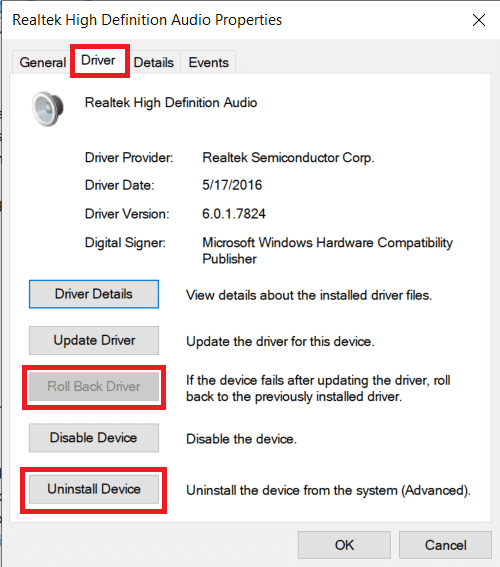
4.オーディオドライバをアンインストールする場合は、コンピュータを再起動するだけで、Windowsに自動的にインストールされます。 問題を自分の手で取り、製造元のWebサイトから最新のドライバーを手動でダウンロードして、自分でインストールすることができます。 のようなサードパーティプログラム DriverBoosterも使用できます。
方法4:オーディオサンプルレートとビット深度を変更する
Cubaseウィンドウがアクティブなときにレンダラーエラーのみが発生する場合は、WindowsサウンドドライバーとASIOドライバーのサンプルレートを一致させる必要があります。 オーディオサンプルレートが異なると、再生中に競合が発生し、レンダラーエラーが発生します。
1.タスクバーのスピーカーアイコンを右クリックし、次のオプションメニューから[サウンド]を選択します。 スピーカーアイコンは非表示になっている場合があり、上向きの[非表示のアイコンを表示]矢印をクリックすると表示されます。
![タスクバーのスピーカーアイコンを右クリックして、[サウンド]、[サウンド]の順に選択します。修正:「オーディオレンダラーエラー:コンピューターを再起動してください」](/uploads/article/1216/LqfEOatQWJ5Qmuem.png)
2. [再生]タブで、エラーが発生しているオーディオデバイスを選択し、 [プロパティ]ボタンをクリックします。
![[再生]タブで、エラーが発生しているオーディオデバイスを選択し、[プロパティ]をクリックします](/uploads/article/1216/AHWPvFW379vy6dSr.png)
3.次の[プロパティ]ウィンドウの[詳細設定]タブに移動し、ドロップダウンメニューから[デフォルトの形式] (または任意の望ましいサンプルレート)として16ビット、44100Hzを選択します。
4. [適用]をクリックして変更を保存し、[ OK]をクリックして終了します。
![次の[プロパティ]ウィンドウの[詳細設定]タブに移動し、デフォルトの形式として16ビット、44100Hzを選択します](/uploads/article/1216/eTuOXAOWugrosY2U.png)
5.次に進み、 ASIOドライバー設定ウィンドウを開き、[オーディオ]タブに切り替えます。
6.右上隅で、サンプルレート(Hz)を44100 (またはステップ3で設定した値)に設定します。 コンピューターを再起動して、変更を有効にします。
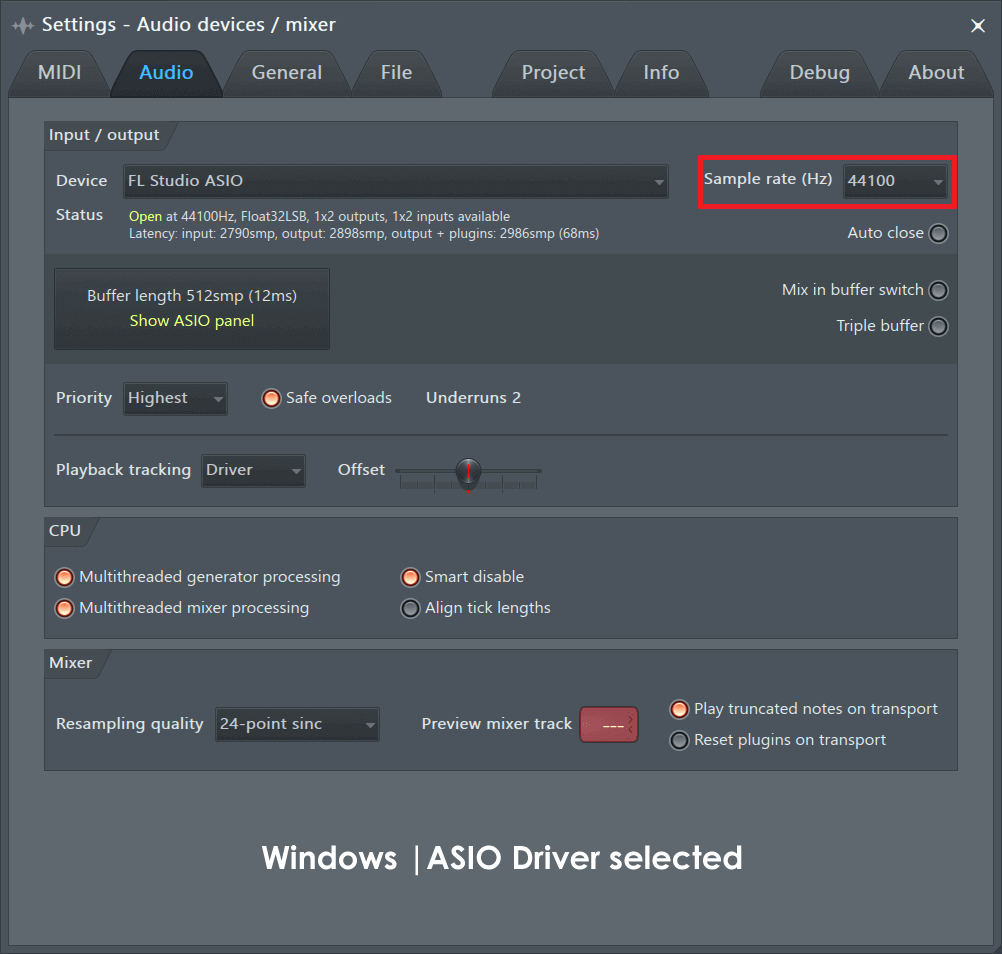
方法5:BIOSを更新する(Dellユーザー向け)
デルのユーザーの場合、上記のソリューションは効果がない可能性があります。 多くのDellコンピュータユーザーは、BIOSソフトウェアの特定のバージョンのバグがオーディオレンダラーエラーを引き起こすと報告しています。したがって、この問題はソフトウェアを更新することによってのみ修正できます。 現在、BIOSの更新はトリッキーであり、平均的なユーザーにとっては大変な作業のように思えます。 これは、 BIOSとは何か、およびBIOSを更新する方法に関するガイドです。 また、 Dell BIOS Updatesで、非常に詳細な公式ガイドとその説明ビデオを確認することもできます。
注:BIOSの更新プロセスを開始する前に、すべての重要なデータをバックアップし、ラップトップのバッテリーを少なくとも50%まで充電し、ハードディスク、USBドライブ、プリンターなどの外部デバイスを切断して、システムに恒久的な損傷を与えないようにしてください。 。
おすすめされた:
- Windowsオーディオデバイスグラフの分離の高いCPU使用率を修正
- リーグ・オブ・レジェンドのクライアントが問題を開かない問題を修正
- Windows10でビデオからオーディオを削除する3つの方法
- Windows10のログイン画面で管理者アカウントを有効または無効にする
いつものように、上記の解決策のどれが厄介なオーディオレンダラーエラーの解決に役立ったかをお知らせください。この問題についてさらにサポートが必要な場合は、以下のコメントセクションでご連絡ください。
